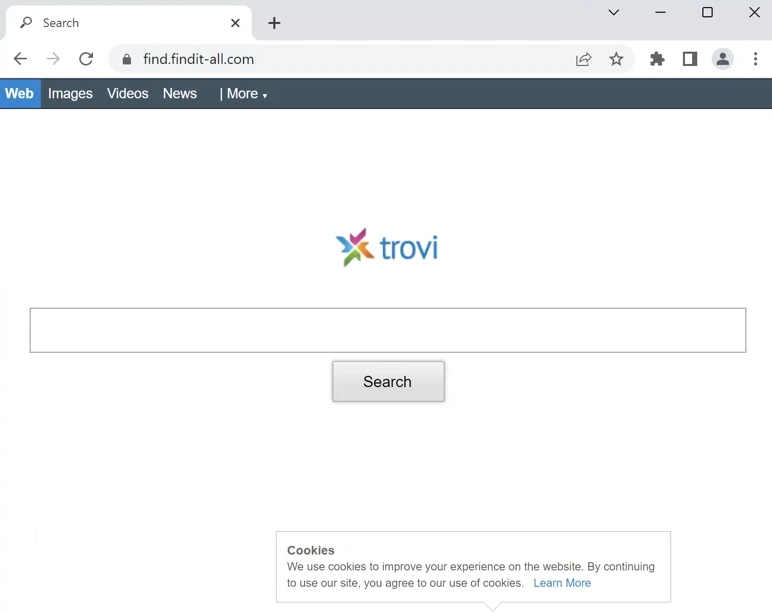A FindIt-All-t hasznos kiterjesztésként hirdetik, de böngésző-gépeltérítőnek minősül. Ez nem veszélyes fertőzés, mert nem károsítja közvetlenül a számítógépet, de nagyon bosszantó. A gépeltérítő eltéríti a böngészőt, és kifejezett engedély nélkül módosítja a beállításokat. Arra is készteti Önt, hogy megkérdőjelezhető keresőmotort használjon. Ez azért történik, hogy átirányítsuk Önt szponzorált webhelyekre.
A FindIt-All telepítésekor azonnal átveszi az irányítást a böngésző felett, és módosítja a beállításait. Ez meglehetősen észrevehető, mivel a kezdőlap és az új lapok megváltoznak. Kifejezetten népszerűsíti find.findit-all.com azáltal, hogy alapértelmezett kezdőlapként és keresőmotorként állítja be. Az olyan böngésző-eltérítők, mint a FindIt-All, gyakran arra kényszerítik a felhasználókat, hogy hamis keresőmotorokat használjanak, amelyek összekeverik a szponzorált eredményeket a legitimekkel. A cél az, hogy a felhasználókat bizonyos webhelyekre irányítsák át bevételszerzés céljából. Szerencsére ezek a szponzorált eredmények általában könnyen felismerhetők, így könnyen elkerülheti a rájuk kattintást.
Bár az olyan böngésző-eltérítők, mint a FindIt-All, nem tekinthetők rosszindulatú fertőzésnek, mivel nem károsítják közvetlenül a számítógépet, mégis kockázatot jelenthetnek. Fő céljuk, hogy szponzorált webhelyekre irányítsák Önt, és ezen webhelyek némelyike potenciálisan káros tartalomnak, például csalásoknak és rosszindulatú programoknak teheti ki Önt. Ezért nem ajánlott a szponzorált eredményekre kattintani. Ezeknek az eredményeknek általában nagyon kevés köze van ahhoz, amit keres, így semmi esetre sincs ok rájuk kattintani.
A böngésző-eltérítők másik problémája a tolakodó adatgyűjtési gyakorlatuk. Nyomon követhetik böngészési tevékenységét, és olyan információkat gyűjthetnek, mint például a meglátogatott webhelyek, a keresési előzmények és az IP-cím. Ezeket az adatokat megoszthatjuk harmadik felekkel. Mivel ez a bővítmény nem nyújt értéket az Ön számára, nincs ok az ilyen invazív követés tolerálására.
Ha felfedezi, hogy ez a gépeltérítő átvette a böngészőt és megváltoztatta a beállításokat, ne hagyja figyelmen kívül. Nem nehéz eltávolítani FindIt-All browser hijacker ; használhat víruskereső programot, vagy manuálisan is eltávolíthatja. A víruskereső program használata a könnyebb megoldás, mivel a program mindent elintéz. A gépeltérítő eltávolítása után könnyedén visszaállíthatja a böngésző beállításait a normál állapotba.
Hogyan telepítik a böngésző-eltérítők a számítógépre?
Elég gyakori, hogy az olyan fertőzések, mint a böngésző-eltérítők és a reklámprogramok, megbízható programoknak álcázzák magukat, hogy becsapják a felhasználókat a letöltésükre. Ezeket a rosszindulatú programokat gyakran hirdetik olyan webhelyeken, amelyek ingyenes letöltéseket kínálnak. Az olyan fertőzések letöltésének elkerülése érdekében, mint például a FindIt-All browser hijacker , a felhasználóknak alapos kutatást kell végezniük a programokról, mielőtt telepítenék őket. Egy egyszerű Google-keresés gyakran felfedheti, hogy egy program biztonságos-e. Ha bármilyen aggasztó információt talál a programról, akkor a legjobb, ha elkerüli.
A böngésző-eltérítőket általában szoftverkötegelés néven ismert módszerrel telepítik. Ez azt jelenti, hogy ezek a fertőzések ingyenes szoftverekkel vannak ellátva, mint kiegészítő ajánlatok. Bár ezek az ajánlatok technikailag opcionálisak, gyakran úgy vannak beállítva, hogy automatikusan települjenek a fő program mellett. Sajnos a felhasználóknak manuálisan kell leiratkozniuk ezekről az ajánlatokról, ami bonyolult lehet, mivel gyakran el vannak rejtve olyan beállításokban, amelyeket sok felhasználó nem használ. Ez azt eredményezi, hogy ezeket az ajánlatokat a felhasználók véletlenül telepítik. Ez a szoftverkötegelést megtévesztő és ellentmondásos módszerré teszi a programok telepítéséhez.
Minden további ajánlat mindig opcionális, így ha nagyon odafigyel a telepítési folyamat során, könnyen elkerülheti a nem kívánt programokat. Program telepítésekor ajánlott a Speciális (Egyéni) beállításokat választani az Alapértelmezett (Alapszintű) beállítások helyett. Bár a telepítési ablak az alapértelmezett beállítások használatát javasolja a gyorsabb telepítés érdekében, ez lehetővé teszi az összes mellékelt ajánlat automatikus telepítését az Ön beleegyezése nélkül. Ezzel szemben a Speciális vagy az Egyéni beállítások kiválasztásával megjelenik az összes opcionális ajánlat, így törölheti a jelölést azokból, amelyeket nem szeretne. Javasoljuk, hogy törölje az összes további ajánlat jelölését, mivel a legális szoftverek általában nem használják ezt a kötegelési módszert. Az ilyen programokat a víruskereső szoftverek gyakran potenciális fenyegetésként jelölik meg.
Néha ezek a kiegészítő ajánlatok első pillantásra hasznosnak tűnhetnek. Javasoljuk azonban, hogy tartózkodjon a telepítésüktől, mivel a rendszert olyan szeméttel zavarhatják, amelyet nehéz eltávolítani a teljes telepítés után. Lényegesen könnyebb csak néhány négyzetet törölni a programok telepítésekor, mint eltávolítani a teljesen telepített fertőzéseket, például a reklámprogramokat és a böngésző-eltérítőket.
Hogyan lehet eltávolítani FindIt-All browser hijacker
A böngésző-eltérítők nem tekinthetők veszélyes fertőzéseknek, így a FindIt-All manuálisan vagy víruskereső programmal is eltávolítható. Javasoljuk azonban, hogy használjon víruskereső programot, mivel ez kezeli az eltávolítást az Ön számára. Ha inkább manuálisan szeretné eltávolítani FindIt-All browser hijacker , kövesse az alábbi utasításokat. Az eltávolítás FindIt-All browser hijacker után a böngésző visszatér a normál állapotba, és szükség szerint módosíthatja a beállításokat.
Offers
Letöltés eltávolítása eszközto scan for FindIt-All browser hijackerUse our recommended removal tool to scan for FindIt-All browser hijacker. Trial version of provides detection of computer threats like FindIt-All browser hijacker and assists in its removal for FREE. You can delete detected registry entries, files and processes yourself or purchase a full version.
More information about SpyWarrior and Uninstall Instructions. Please review SpyWarrior EULA and Privacy Policy. SpyWarrior scanner is free. If it detects a malware, purchase its full version to remove it.

WiperSoft részleteinek WiperSoft egy biztonsági eszköz, amely valós idejű biztonság-ból lappangó fenyeget. Manapság sok használók ellát-hoz letölt a szabad szoftver az interneten, de ami ...
Letöltés|több


Az MacKeeper egy vírus?MacKeeper nem egy vírus, és nem is egy átverés. Bár vannak különböző vélemények arról, hogy a program az interneten, egy csomó ember, aki közismerten annyira utá ...
Letöltés|több


Az alkotók a MalwareBytes anti-malware nem volna ebben a szakmában hosszú ideje, ők teszik ki, a lelkes megközelítés. Az ilyen weboldalak, mint a CNET statisztika azt mutatja, hogy ez a biztons ...
Letöltés|több
Quick Menu
lépés: 1. Távolítsa el a(z) FindIt-All browser hijacker és kapcsolódó programok.
FindIt-All browser hijacker eltávolítása a Windows 8
Kattintson a jobb gombbal a képernyő bal alsó sarkában. Egyszer a gyors hozzáférés menü mutatja fel, vezérlőpulton válassza a programok és szolgáltatások, és kiválaszt Uninstall egy szoftver.


FindIt-All browser hijacker eltávolítása a Windows 7
Kattintson a Start → Control Panel → Programs and Features → Uninstall a program.


Törli FindIt-All browser hijacker Windows XP
Kattintson a Start → Settings → Control Panel. Keresse meg és kattintson a → összead vagy eltávolít programokat.


FindIt-All browser hijacker eltávolítása a Mac OS X
Kettyenés megy gomb a csúcson bal-ból a képernyőn, és válassza az alkalmazások. Válassza ki az alkalmazások mappa, és keres (FindIt-All browser hijacker) vagy akármi más gyanús szoftver. Most jobb kettyenés-ra minden ilyen tételek és kiválaszt mozog-hoz szemét, majd kattintson a Lomtár ikonra és válassza a Kuka ürítése menüpontot.


lépés: 2. A böngészők (FindIt-All browser hijacker) törlése
Megszünteti a nem kívánt kiterjesztéseket, az Internet Explorer
- Koppintson a fogaskerék ikonra, és megy kezel összead-ons.


- Válassza ki az eszköztárak és bővítmények és megszünteti minden gyanús tételek (kivéve a Microsoft, a Yahoo, Google, Oracle vagy Adobe)


- Hagy a ablak.
Internet Explorer honlapjára módosítása, ha megváltozott a vírus:
- Koppintson a fogaskerék ikonra (menü), a böngésző jobb felső sarkában, és kattintson az Internetbeállítások parancsra.


- Az Általános lapon távolítsa el a rosszindulatú URL, és adja meg a előnyösebb domain nevet. Nyomja meg a módosítások mentéséhez alkalmaz.


Visszaállítása a böngésző
- Kattintson a fogaskerék ikonra, és lépjen az Internetbeállítások ikonra.


- Megnyitja az Advanced fülre, és nyomja meg a Reset.


- Válassza ki a személyes beállítások törlése és pick visszaállítása egy több időt.


- Érintse meg a Bezárás, és hagyjuk a böngésző.


- Ha nem tudja alaphelyzetbe állítani a böngészőben, foglalkoztat egy jó hírű anti-malware, és átkutat a teljes számítógép vele.
Törli FindIt-All browser hijacker a Google Chrome-ból
- Menü (jobb felső sarkában az ablak), és válassza ki a beállítások.


- Válassza ki a kiterjesztés.


- Megszünteti a gyanús bővítmények listából kattintson a szemétkosárban, mellettük.


- Ha nem biztos abban, melyik kiterjesztés-hoz eltávolít, letilthatja őket ideiglenesen.


Orrgazdaság Google Chrome homepage és hiba kutatás motor ha ez volt a vírus gépeltérítő
- Nyomja meg a menü ikont, és kattintson a beállítások gombra.


- Keresse meg a "nyit egy különleges oldal" vagy "Meghatározott oldalak" alatt "a start up" opciót, és kattintson az oldalak beállítása.


- Egy másik ablakban távolítsa el a rosszindulatú oldalakat, és adja meg a egy amit ön akar-hoz használ mint-a homepage.


- A Keresés szakaszban válassza ki kezel kutatás hajtómű. A keresőszolgáltatások, távolítsa el a rosszindulatú honlapok. Meg kell hagyni, csak a Google vagy a előnyben részesített keresésszolgáltatói neved.




Visszaállítása a böngésző
- Ha a böngésző még mindig nem működik, ahogy szeretné, visszaállíthatja a beállításokat.
- Nyissa meg a menü, és lépjen a beállítások menüpontra.


- Nyomja meg a Reset gombot az oldal végére.


- Érintse meg a Reset gombot még egyszer a megerősítő mezőben.


- Ha nem tudja visszaállítani a beállításokat, megvásárol egy törvényes anti-malware, és átvizsgálja a PC
FindIt-All browser hijacker eltávolítása a Mozilla Firefox
- A képernyő jobb felső sarkában nyomja meg a menü, és válassza a Add-ons (vagy érintse meg egyszerre a Ctrl + Shift + A).


- Kiterjesztések és kiegészítők listába helyezheti, és távolítsa el az összes gyanús és ismeretlen bejegyzés.


Változtatni a honlap Mozilla Firefox, ha megváltozott a vírus:
- Érintse meg a menü (a jobb felső sarokban), adja meg a beállításokat.


- Az Általános lapon törölni a rosszindulatú URL-t és adja meg a előnyösebb honlapján vagy kattintson a visszaállítás az alapértelmezett.


- A változtatások mentéséhez nyomjuk meg az OK gombot.
Visszaállítása a böngésző
- Nyissa meg a menüt, és érintse meg a Súgó gombra.


- Válassza ki a hibaelhárításra vonatkozó részeit.


- Nyomja meg a frissítés Firefox.


- Megerősítő párbeszédpanelen kattintson a Firefox frissítés még egyszer.


- Ha nem tudja alaphelyzetbe állítani a Mozilla Firefox, átkutat a teljes számítógép-val egy megbízható anti-malware.
FindIt-All browser hijacker eltávolítása a Safari (Mac OS X)
- Belépés a menübe.
- Válassza ki a beállítások.


- Megy a Bővítmények lapon.


- Koppintson az Eltávolítás gomb mellett a nemkívánatos FindIt-All browser hijacker, és megszabadulni minden a többi ismeretlen bejegyzést is. Ha nem biztos abban, hogy a kiterjesztés megbízható, vagy sem, egyszerűen törölje a jelölőnégyzetet annak érdekében, hogy Tiltsd le ideiglenesen.
- Indítsa újra a Safarit.
Visszaállítása a böngésző
- Érintse meg a menü ikont, és válassza a Reset Safari.


- Válassza ki a beállítások, melyik ön akar-hoz orrgazdaság (gyakran mindannyiuk van előválaszt) és nyomja meg a Reset.


- Ha a böngésző nem tudja visszaállítani, átkutat a teljes PC-val egy hiteles malware eltávolítás szoftver.
Site Disclaimer
2-remove-virus.com is not sponsored, owned, affiliated, or linked to malware developers or distributors that are referenced in this article. The article does not promote or endorse any type of malware. We aim at providing useful information that will help computer users to detect and eliminate the unwanted malicious programs from their computers. This can be done manually by following the instructions presented in the article or automatically by implementing the suggested anti-malware tools.
The article is only meant to be used for educational purposes. If you follow the instructions given in the article, you agree to be contracted by the disclaimer. We do not guarantee that the artcile will present you with a solution that removes the malign threats completely. Malware changes constantly, which is why, in some cases, it may be difficult to clean the computer fully by using only the manual removal instructions.